Máte svůj vlastní stávající e-shop, ale chtěli byste, aby běžel na platformě Shoptet? Umím si představit, jak se před rozhodnutím změnit poskytovatele cítíte a co se vám honí hlavou: „Co když přijdu o pracně vybudované pozice na Google a Seznamu? Budu muset všechno připravovat naprosto ručně? Co moji registrovaní zákazníci, jak k tomu přijdou? A co nová administrace, budu to s ní umět? Kolik času, energie a peněz mě to bude stát? Půjde to plynule, nebo bude nějaký čas e-shop nedostupný?“ apod.
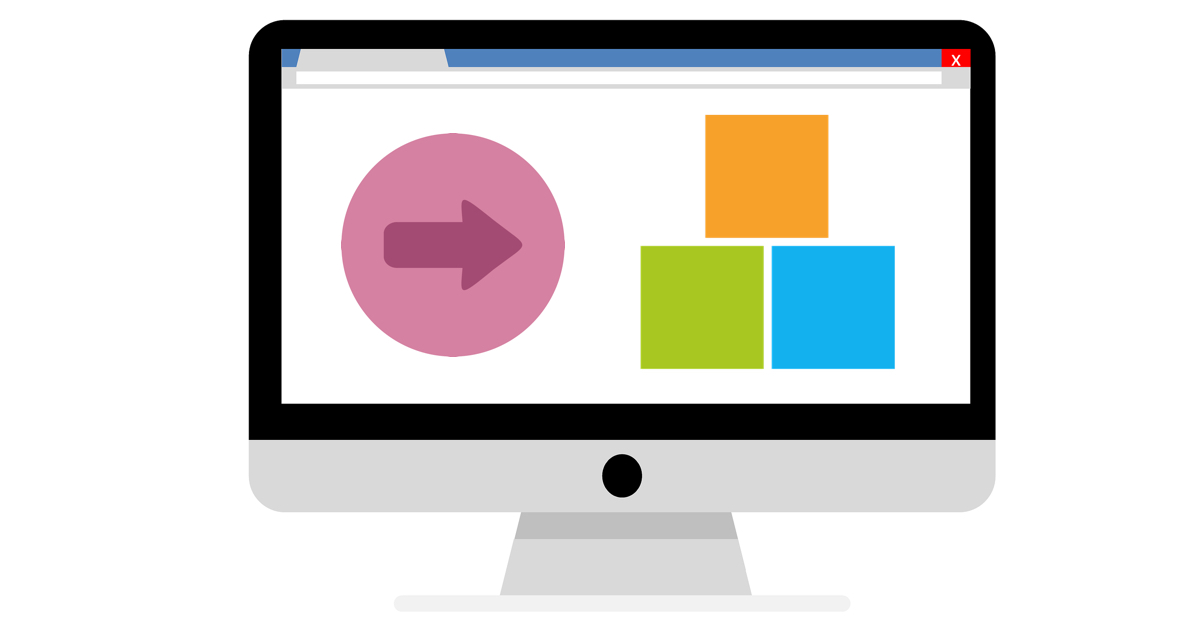
Nejste první, koho takové otázky napadají – chápeme, že váš e-shop je vaše dítě a chcete mu dopřát to nejlepší – proto jsou takové otázky přirozené a na místě, spousta lidí se bojí změn. A co potom takových změn.
Ráda bych vás ale uklidnila, společně to zvládneme. Známe vaše obavy a proto jsme vám připravili nástroje, které vám převod e-shopu na Shoptet usnadní a pomohou pohromám předejít. Pojďme se na všechny možnosti společně mrknout.
O těch to celé je, přeci. Jaké máte možnosti hromadného převedení produktů ze starého řešení do nového e-shopu?
Produkty lze také do e-shopu přidávat ručně, tedy přímo v administraci po jednom, nicméně mnohem rychlejší varianta je přes hromadný import. Pojďme, koukneme na ně společně – začneme od těch nejužitečnějších.
Pokud máte svůj starý e-shop propojený s Heurékou, máte z půlky vyhráno. Propojení totiž probíhá pomocí tzv. xml heureka feedu a ten je díky velmi specifickým požadavkům u všech e-shopů takřka shodný, bez ohledu, jaké eshopové řešení aktuálně používáte. A tak je import přes Heureka xml feed tím nejjednodušším způsobem importu produktů. Věnovali jsme mu samostatný článek Naplňte zboží do e-shopu rychlostí feedu, ale pojďme si to shrnout i zde. Jak tedy na to?
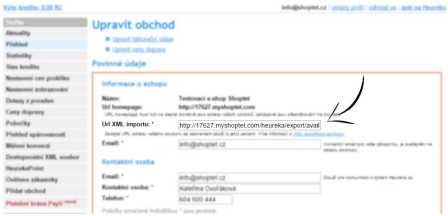
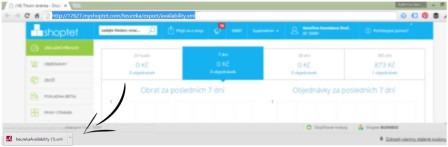
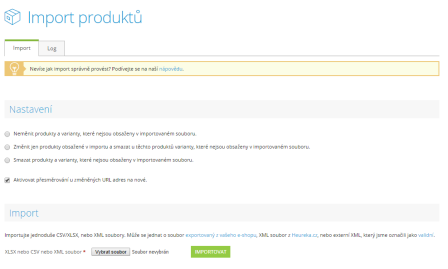
Co se vám do e-shopu přes Heuréka feed nenahraje?
Pokud nemáte k dispozici Heuréka xml feed, další možností je hromadného importu produktů pomocí excelové tabulky. Hromadný import lze provést přes soubor ve formátu CSV nebo XLSX. Jak postupovat?
XML soubor je určitá datová věta, pomocí které je také možné importovat do e-shopu zboží. Nicméně stejně, jako u excelové tabulky (viz odstavec výše), je potřeba, aby feed odpovídal našim kritériím, aby s ním dokázal systém pracovat. Musí být tedy tzv. validní.
Tento soubor získáte v administraci svého starého e-shopu (většinou v kategorii Export produktů). Pokud nebude váš feed validní s naším systémem, bude třeba jej upravit podle specifikací XML souboru. Tyto specifikace včetně detailního postupu importu naleznete v naší nápovědě. Takovou úpravu už tak snadno, jako klasickou tabulku neupravíte, takovou úpravu je potřeba nechat udělat programátorem. Pokud nikoho takového k dispozici nemáte, můžete dát na naše doporučení, nebo jej najít například na www.navolnenoze.cz.
Tip: Validní XML feed je také možné použít, pokud chcete svůj e-shop napojit na e-shop vašeho dodavatele a automaticky jeho produkty ve svém e-shopu aktualizovat. Propojení s dodavatelem pak dořešíte přímo s naší technickou podporou.
Stejně jako produkty si ze starého e-shopu můžete do nového naimportovat svou databázi registrovaných zákazníků. Importujete si tedy informace jako jejich fakturační a doručovací adresu, přidělené slevy, datum registrace a popřípadě speciální ceník. Databázi zákazníků lze nahrát přes CSV soubor, jehož specifikaci naleznete v našem návodu. Import zákazníků pak probíhá přes sekci Zákazníci / Import.
V této fázi máte již produkty nahrané, je před vámi další krok a to nastavit, jak bude e-shop vypadat a jak se bude chovat. Co dalšího je tedy třeba v administraci nastavit?
Asi největším strašákem, které každý při přechodu se svým e-shopem řeší, je riziko, že by mohl přijít o své vybudované pozice na Googlu či Seznamu.Nástroje v administraci našich e-shopů vám umožňují takové hrozbě předejít. Jak se to dělá? Jednoduše se nastaví, aby systém automaticky přesměrovával všechny původní adresy jednotlivých stránek (produktů, článků apod.) na nově vytvořené stránky. URL adresy starých a nových stránek se totiž mohou lišit, i když nový e-shop poběží na stejné doméně jako ten původní. Takové přesměrování URL adres nastavíte v sekci Marketing / Základní SEO / Přesměrování adres (URL).
Pokud jste však produkty importovali hromadným importem přes Heureka XML feed, takové přesměrování se vám nastavilo automaticky.
Tip: Když už se bavíme o URL adresách – využijte možnosti v nastavení Marketing / Základní SEO a vyberte si, jakým způsobem je bude e-shop generovat. Ať už si vyberete kteroukoli strukturu, výsledkem budou vždy hezké URL.
Že vzhled prodává, respektive že je to z velké části právě vzhled, co ovlivní první dojem vašeho zákazníka, si asi nemusíme ani říkat. Proto se změnou e-shopového řešení je ten správný čas dát svému e-shopu i pořádnou grafiku. Váš vzhled z původního e-shopu sice není možné do Shoptetu naimportovat, nebo si vytvořit totožnou na našem řešení, ale uvidíte sami, že je to vlastně dobře. Protože díky našim moderním šablonám, které si můžete přímo v administraci upravovat dle vlastních představ, můžete vytvořit unikátní a moderní vzhled.
V administraci každého e-shopu (a to i testovacího) máte k dispozici několik šablon, ze kterých si stačí vybrat a upravit si ji. Šablony jsou responzivní, pěkně se tedy zobrazují i na mobilech a tabletech – už žádné zvětšování textu, nebo posouvání lištou. Procházení e-shopu s responzivní šablonou je příjemné a pohodlné – dopřejte to svým zákazníkům. A tyto šablony neustále rozšiřujeme – i letos pro vás chystáme několik dalších.
V administraci v sekci Vzhled a obsah – Šablony si vyberete šablonu, kterou budete chtít na e-shopu využívat. Samozřejmě šablonu si kdykoliv v průběhu pronájmu můžete změnit. Všechny šablony si také můžete prohlédnout předem na našich ukázkových stránkách. U šablony si následně můžete nastavit:
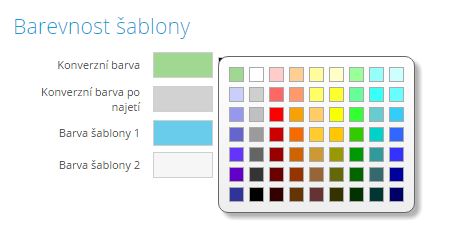
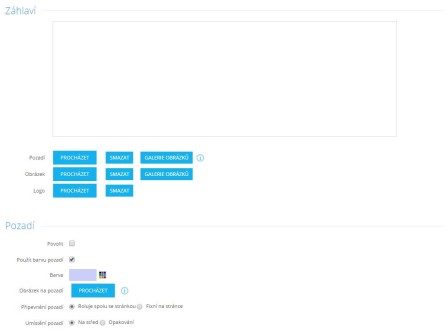
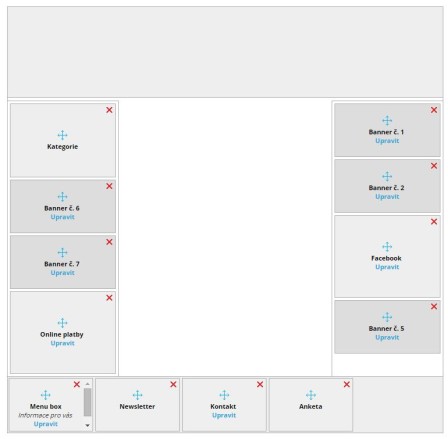

V případě, že u svého starého poskytovatele máte v návaznosti na svou doménu také e-mailovou schránku, máte 2 možnosti:
Ve svém novém e-shopu si budete nejspíše chtít nastavit také všechny potřebné marketingové nástroje, abyste dosáhli žádaných výsledků ve vyhledávačích a samozřejmě také obratů. E-shop od Shoptetu vám umožňuje s vybrat z velkého množství těchto marketingových nástrojů v sekci Marketing. Zde naleznete nastavení newsletterů, různých slev pro vaše zákazníky, slovník pojmů a také nastavení SEO. Všechny tyto nástroje si můžete nastavit již v testovacím režimu.
Do nového e-shopu není možné importovat doklady, tedy zálohové faktury a daňové doklady, ani objednávky. Pokud máte tyto dokumenty vytvořené ve svém starém e-shopu, nezapomeňte před ukončením e-shopu všechny objednávky a doklady z e-shopu exportovat a uložit si je do počítače. Budete je potřebovat do účetnictví a po ukončení e-shopu již zpravidla nebývá možnost se k těmto dokladům dostat.
Před finálním spuštěním e-shopu do ostrého provozu a přesměrováním domény doporučujeme provést kompletní „předstartovní“ kontrolu veškerého nastavení. Kontrolu můžete provést podle našeho doporučeného postupu. Až si budete jistí, že máte e-shop připravený, můžete provést finální krok – přesun domény. Od momentu přesunutí nasměrování domény na váš nový e-shop od Shoptetu se zákazníci při zadání domény do vyhledávače dostanou na váš nový e-shop, nikoliv na ten starý. Přesun domény je rychlý proces, který je třeba nastavit v administraci e-shopu i administraci domény. Postupujte podle našich instrukcí v nápovědě a přesun máte během několika minut nastavený. Samotný proces přesunu může trvat až 48 hodin, ale v drtivé většině je vyřízený během několika hodin.
Pokud e-shop teprve zvažujete a ještě pár týdnů potrvá, než se do něj fakticky pustíte, nastavte si na svůj aktuální e-shop Google Webmaster Tools, nyní známý jako Google Search Console – díky němu budeme moci schopni zjistit příčiny případných problémů, které by mohly výjimečně při migraci nastat – například pokles pozic apod. Je nutné, aby byl na webu nasazen ideálně několik týdnů před samotnou migrací, aby nasbíraná data tvořila dostatečný statistický vzorek. Jak už bylo napsáno výše, e-shopy od Shoptet nabízí nástroje, jak takovým potížím předejít, nicméně lepší je na prevenci nezapomínat.
A pokud svůj e-shop ještě nemáte, můžete si ho založit od začátku rovnou u nás. A nebo přeskočte všechny ty přípravné kroky a vyberte si z již zaběhnutých e-shopů na Eshopiste.cz. Ale pozor, tuhle stránku byste neměli přehlédnout! Můžete tam totiž také najít i investora pro svůj byznys.
Napsat komentář